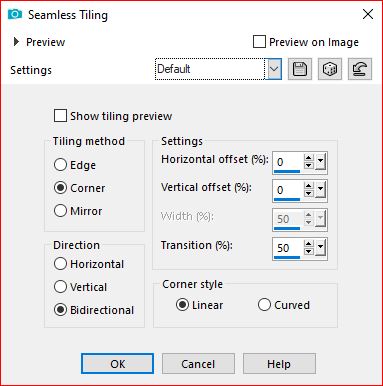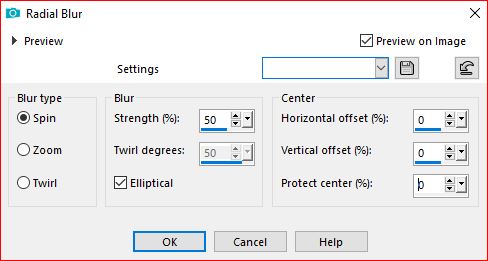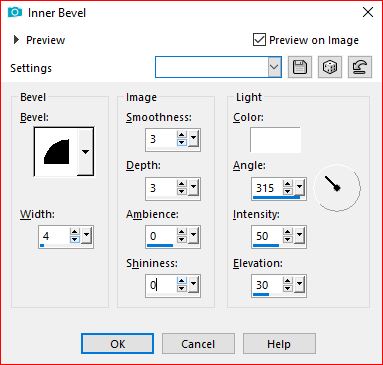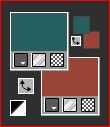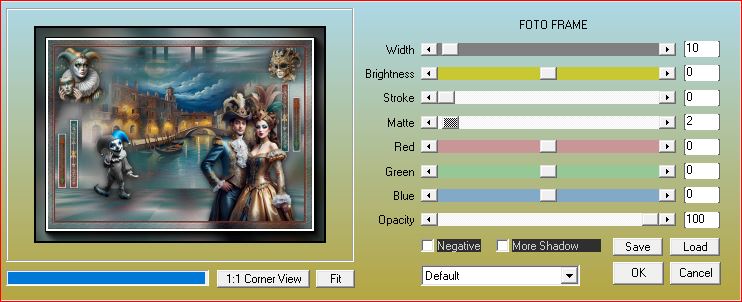Naia
Este tutorial é da autoria de FelineC31.
Traduzido com PSP 2019 ult.
Obrigado pela confiança para a tradução deste tutorial.
Nota da Autora :
É proibido copiar, distribuir no web , de o modificar, mudar o nome,
propor em grupos, retirar o watermark ou alterar os tubes fornecidos, oferecer em blog/forum.
Os tubes são oferecidos para uso pessoal, para os utilizar nos vossos tutoriais e junta-los ao material,
tem que ter a autorização dos respectivos autores.
Nota : Não hesite em alterar o Blend mode de acordo com seus tubos e cores
Dependendo da versão do PSP usada, você poderá obter resultados diferentes
Tutoriel original AQUI
Vesrão conforme ao original, tubes do material
A minha versão, tubes pessoais
Material AQUI
Preparação:
Colocar a pattern " motif" papier Africain na pasta patterns do seu psp
Colocar a seleção na pasta selection do seu PSP
Plugins:
MuRa’s Meister/ pole transform
AAA Frames/Foto frame
Simple
Carolaine And Sensibility
Cores:
1-File, new, image transparent de 900 x 570 pixels
2-Carregar a imagem fond, copy
3-*Sobre o seu trabalho: Selections, select all
4-Paste into selection
5-Remover a seleção (select none)
6-Effects, Image effects, seamless tilling:
7-Juntar uma nova layer (Layers, new raster layer)
8-Select all
9-Carregar o tube mulher, copy
10-*Paste into selection
11-Remover a seleção
12-Effects, Image effects, seamless tilling, settings: Default
13-Adjust, Blur, radial blur
14-Layers, properties, baixar opacity a 60
15-Layers, merge down
16-Effects, Art Media, brush stokes
17-Carregar o mask NarahsMask 1847
18-*Juntar uma nova layer
19-Com a flood fill tool, preencher com a cor 1
20-Layers, new mask layer, from image:
21-Layers, merge group
22-Duplicar esta layer
23-Image, Mirror /Mirror Horizontal
24-Image, Mirror, Mirror Vertical
25-Layers, merge down
26-Effects, plugins: Simple (o meu encontra-se em Filters Unlimited)/ Top Lef Mirror:
27-Effects, plugins: Carolaine And Sensibility/ Cs Texture:
28-Adjust, sharpness, sharpen
29-Effects 3D, drop shadow: 0/0/80/30 cor 2

30-Juntar uma nova layer
31-Carregar o tube paisagem 2024 03 24 N 8 Cat, copy
32-Selections, load a selection from disk, Selection _Africa
33-Paste into selection (paisagem memorizada)
34-Deixar a seleção ativa
35-Ativar a layer raster 1 (fundo)
36-Selections, Modify, Select selection borders:
37-Promote selection to layer
38-Layers, bring to top
39-Effect 3D, Inner bevel:, color/branco:
40-Adjust, sharpness, sharpen
41-Remover a seleção
42-Layers, merge down
43-Effects 3D, drop shadow 0/0/80/30 preto
44-Duplicar esta layer
Effects, plugins: MurRa’s Meister / Pole transform :
46-Image, Free rotate:
47-Ativar a pick toll (K), colocar
48-Position X -4 / Y 42
 |
| (letra M para desmarcar) |
49-Duplicar esta layer
50-Image, Mirror , Mirror Horizontal
51-Layers, merge down
52-Effects, Distortion effects, wrap:
53-Layers, arrange, move down 2 X
( por baixo do group-Raster 2)
54-Effects, Image effects, seamless tiling: Direction Vertical
55-Adjust, add noise:
56-Adjust, sharpness, sharpen
57-Effects 3D, drop shadow: 0/0/80 /30, preto
58-Ativar a layer raster 1
59-Edit/Copy, Paste as a new image, deixe para depois
60-Layers
61-*Sobre o seu trabalho: Layers, merge visibles
62-Select all
63-Image, add borders, symmetric:
10 px branco
64-Selection /Invert
65-Edit/paste into selection
(A imagem que deixou de lado no ponto 59 ainda se encontra memorizada)
66-Effects 3D, Inner bevel, como antes, memorizado
67-Effects , Edge effects, enhance
68-Select all
69-Image, add borders, symmetric:
30 px Cor 2
70-Selections/ Invert
71-Juntar uma nova layer
72- Lembrete: Colocar a pattern " motif Africa" papier Africain na pasta patterns do seu psp, se ainda não o fez
73-Na paleta materials
74-Colocar a pattern papier Africain em foregound
com estes dados:
75-Ativar a fill flood tool, preencher com a pattern
76-Remover a seleção
77-Effects, plugins: AAA Frames, Foto Frame:
78-Carregar o tube Lion (remover a assinatura), copy
79-*Paste as a new layer
80-Image, Resize a 80%( all layers desmarcado)
81-Colocar à direta, como sobre o exemplo final
(Nota pessoal: Image mirror horizontal, objects align bottom, align Right, ou segundo o seu tube)
82-Effects 3D, drop shadow: 0/0/60/30, preto
83-Sobre o tube mulher, copy
* Paste as a new layer
84-Image, Resize a 83% (all layers desmarcado)
85-Colocar à esquerda como sobre o exemplo final
86-Effects 3D, drop shadow: 0/0/60/30, preto
87-Carregar o texto (Texte) Africa, copy
88-*Paste as a new layer
89-Colocar à esquerda como sobre o exemplo final
90-Effects 3D, drop shadow: 3/3/ 80/ 2 , preto
91-Adjust, sharpness, sharpen
92-Assinar
93-Image add bordres, symmetrci: 1 px preto
94-Adjust, sharpness, unsharp mask, soft : (Ou dependendo do seu trabalho final)
95-Image, resize, width a 950 px
Salve
Tradução de: